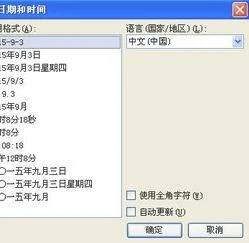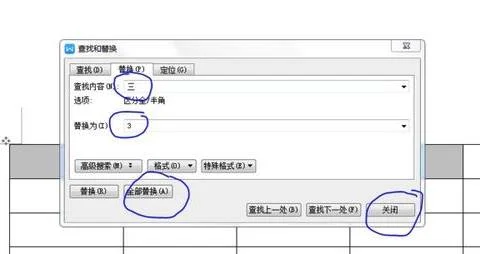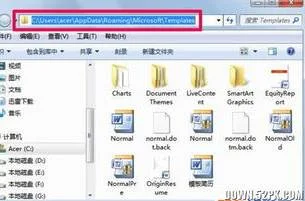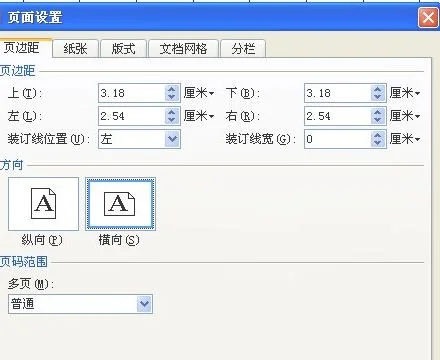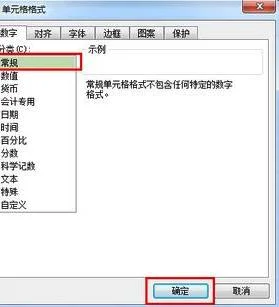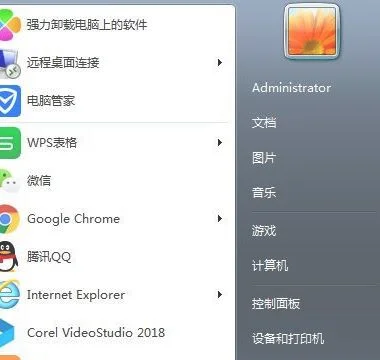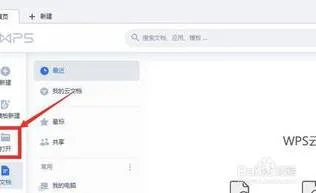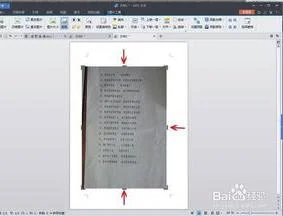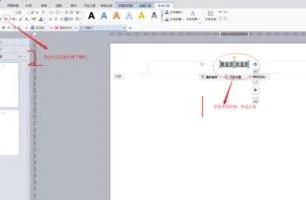1.在wps表格中输入数据自动显示对应的数据,如图
1、建立一个,盒号和盒质量的表格。
2、我先随便选一个盒号,就填入了一个“5”。
3、在下边输入公式=VLOOKUP(D5,A3:B21,2,0),“D5”是查找值,“A3:B21”是要查找的区域。
4、区域一定要把盒号部分的区域也就是查找值,选进去。
5、回车键,看效果。
6、也可以,选取随机的盒号,这对于我们编写资料很有帮助,盒号位置输入=RANDBETWEEN(1,19),因为有19个盒号,所以填写(1,19)。
7、回车看效果。
2.wps文字如何移动
如果是大段的文字,可以点“插入”—>“文本框”—>“横排/竖排文本框”,然后在里面输入文字,之后鼠标放到文本框的边上,可以连同文本框一起移动。
如果是文章中的文字需要移动,可以将光标移至想要移动的文字段落的起点处,左击,并按住鼠标左键拖动到段落末尾处松开鼠标左键,即为选中所要移动的文字。之后:
1)右击在下拉菜单中选择“剪切”(或通过快捷键crtl+X实现),将鼠标移至目标位置,右击在下拉菜单中选择“粘贴”(或通过快捷键ctrl+V实现)。
2)直接点鼠标左键将选中文字拖拽到目标位置。
3.在wps文字中怎么把字调成长多少cm和宽多少cm
一般系统提供的字体是宽窄固定比例的,不能随意调整的,只能调整字号整体改变大小!其它版本的插入的艺术字可以随意输入宽窄的数字改变!WPS没有这个功能,但可以通过截屏成图片文字完成,楼上的回答实现不了!
4.如何在wps文字里输入方框符号
操作步骤如下:
1、打开目标WPS文字文档,点击菜单栏中的【插入】
2、点击插入后,在插入下方的工具栏中找到【符号】工具,点击【符号】
3、点击符号后,找到最下方的文字【其他符号】
4、点击其他符号后,会出现一个符号设置工具,选择字体【wingdings】
5、在wingdings字体下找到并点击符号,再按最下方的【插入】
6、点击插入后,可以看到该符号被插入到了文档中
5.WPS文字中的表格计算功能如何使用
一些网友已经拿到新引擎的wps文字测试版了,并惊喜地发现文字中的表格已经可以进行简单的计算。
或者,看了常用工作条上的简单的表格计算按钮后,你会觉得表格计算功能还嫌太弱,只能计算求和、求平均值、最大值和最小值。其实,WPS文字已经为更复杂的计算做好了充分的准备,只是在界面中还没有展示出来。如下表,就是用新版WPS文字制作出来的,当基本数据变化后,全选表格,并按下快捷键F9,则可以快速更新计算结果。
下面我们对表格中的公式一一进行介绍:
1、求积:在常用工具条中的“快速计算”按钮中并没有求积运算,但我们可以手工输入公式。在上表中,把光标定位在张三的加班费所在单元格,按Ctrl+F9插入域,在大括号中输入“=E2*F2”然后再按一下F9,即显示出“100”。另,如果是多个单元格连乘,也可以用求积函数(PRODUCT),如张三的加班费可以改为“=PRODUCT(E2:F2)”。
2、不连续求和:如张三的“合计”项,是基本工资、生活补助、艰苦补助和加班费等4项的和,而如果用常用工具条上的“求和”按钮,则会将“加班费标准”和“加班天数”也加进去,就不符合实际情况了。怎么办呢?我们把光标定位在张三的“合计”项中,按Ctrl+F9,插入一个域,并在其中输入“=SUM(B2:D2,G2)”,按F9后即可得到正确的结果。
3、图形模式:如果你觉得以上手工输入比较麻烦,还可以采取图形模式来进行计算。把光标定位在要生成结果的单元格,然后从“插入”菜单中选择“域”,即可调出“域”设置面板。
在“域名”下选择“公式”,在右侧的“辅助”项中选择适当的数字格式、粘贴函数和表格范围,即可在“域代码”栏中生成规范的函数和公式。
6.wps文本框怎样设置大小和文字
设置方法:
1、首先插入一个文本框。点击顶部的“插入”,在“文本框”下拉菜单中点击“水平文本框”,添加一个水平文本框。
2、在文本框的边框上右击,选择“设置对象格式”
3、在设置对象格式窗口中,点击“大小”选项卡
4、在尺寸和旋转栏,输入精确的数字,然后确定。
5、最后即可完成设置,调整效果如图。